如何分享谷歌地球制作的地标、动画等文件?
1、点击桌面专业版软件图标
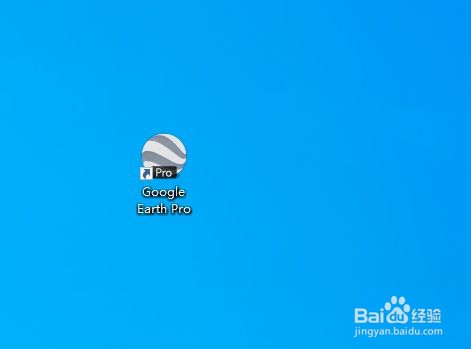
2、显示软件启动画面
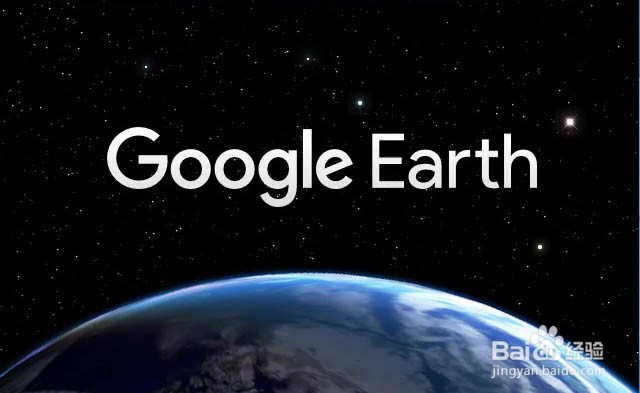
3、地图软件打开后界面很简洁,最大的区域用来查看三维地图。
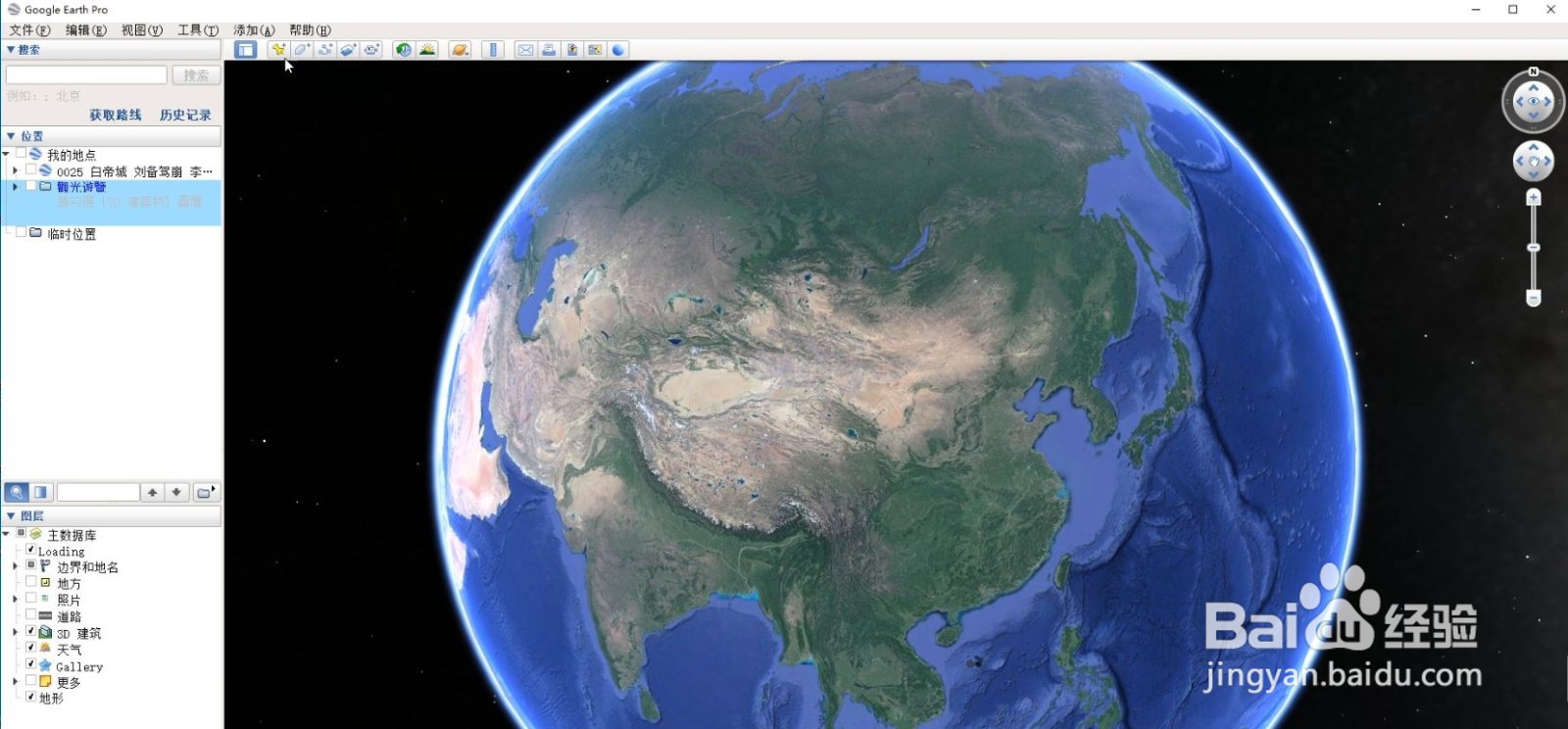
4、点击软件工具栏中的添加地标按钮,为谷歌地球添加地理位置标识。
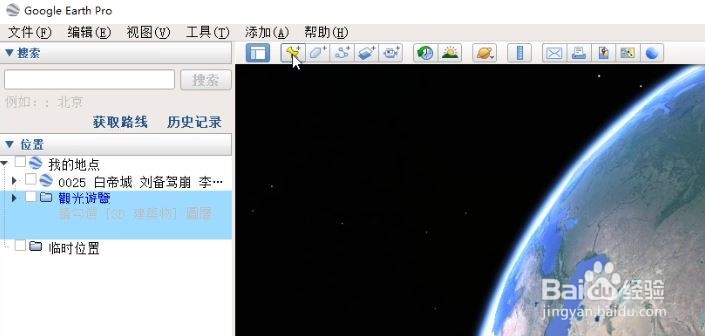
5、弹出新建地标窗口,不要关闭,因为同时地图画面上多了一个黄色的正方形靶标图标,在新建地标窗口显示的时候,黄色的正方形才能被拖动。拖动到你想要的位置。
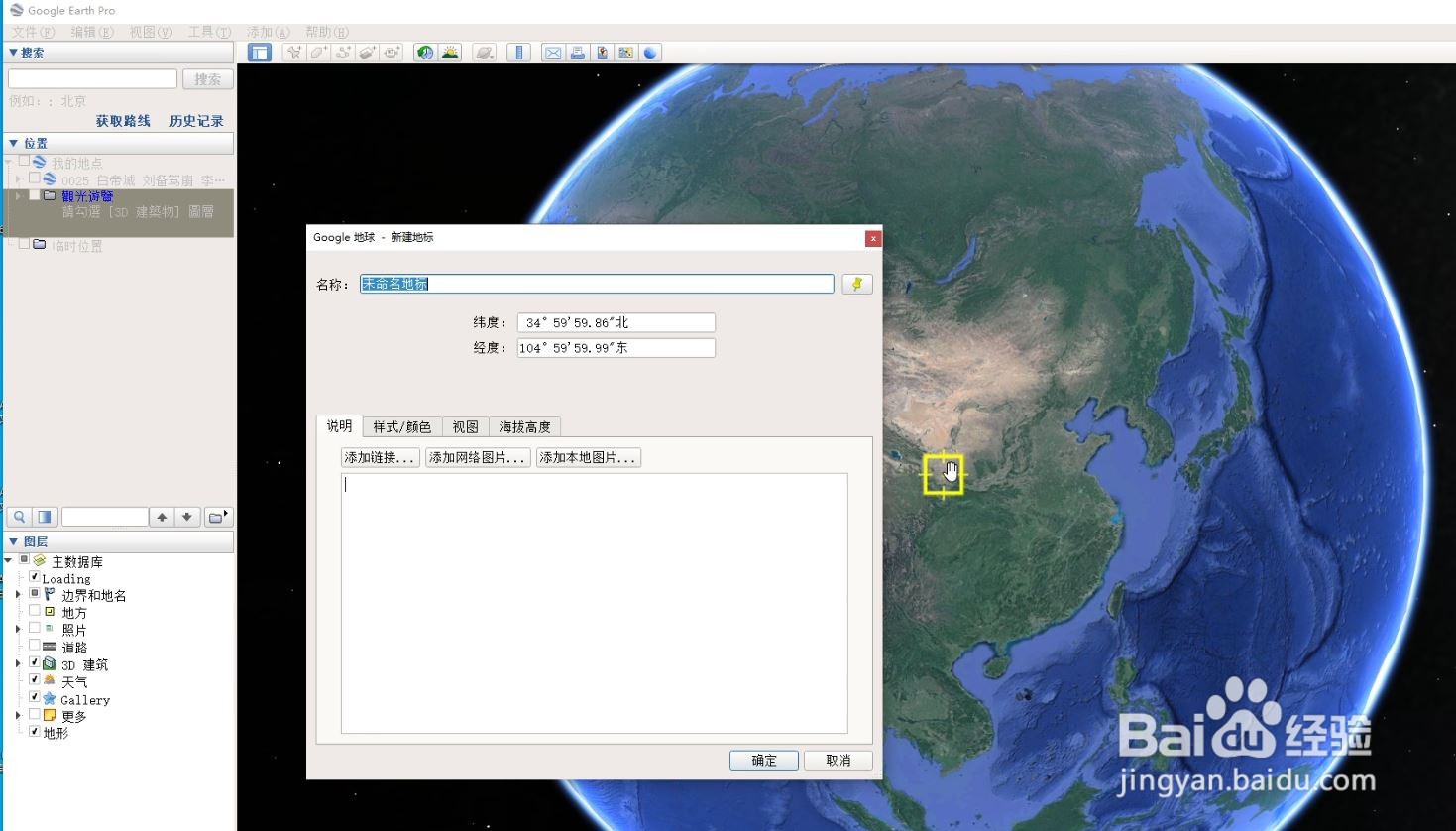
6、自定义一下名称和说明,这样对方收到文件会更清晰。顺便说一句,帕克园长专门录制了谷歌地球使用教程《新版谷歌地球三维地图动画制作教程》(可百度),因为是视频,所以步骤会更详细。本文当然也很详细了:)点击确定。
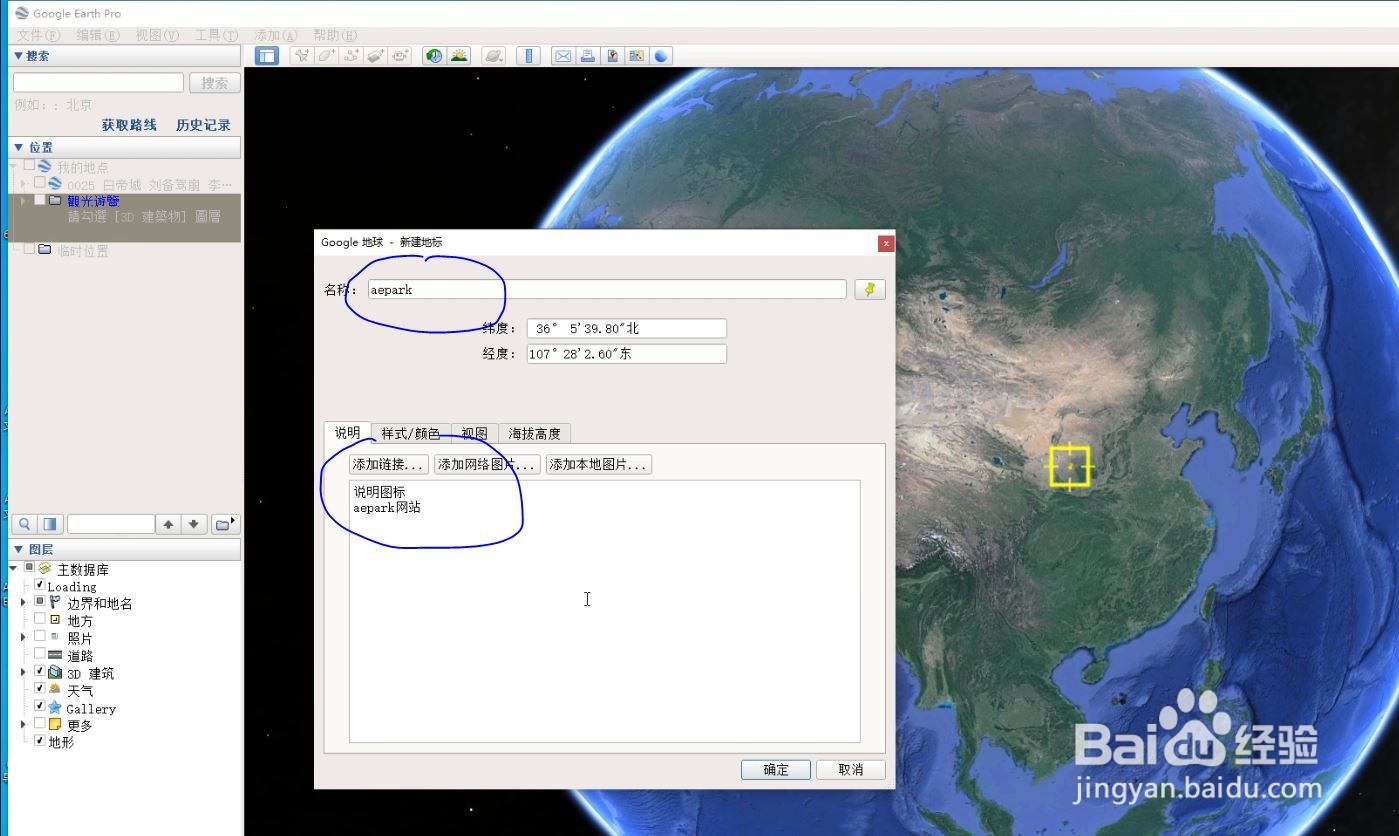
7、右键点击新添加的地标,选择“将位置另存为”
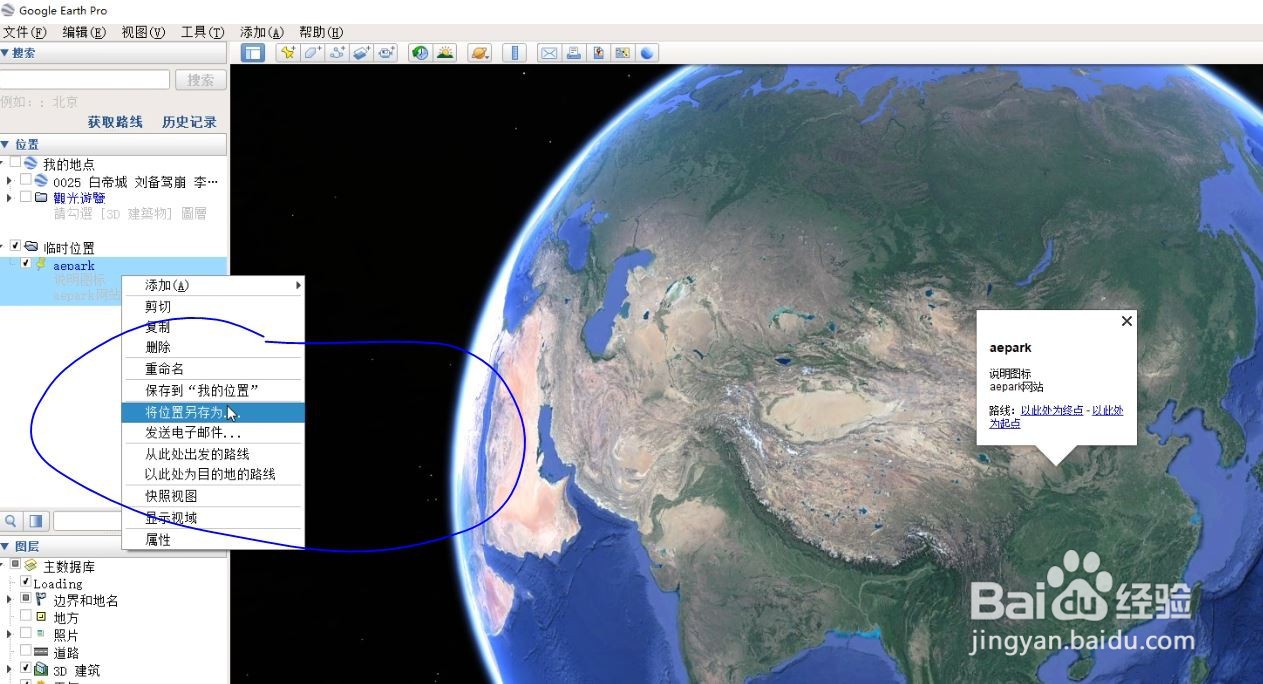
8、将文件保存为aepark.kmz
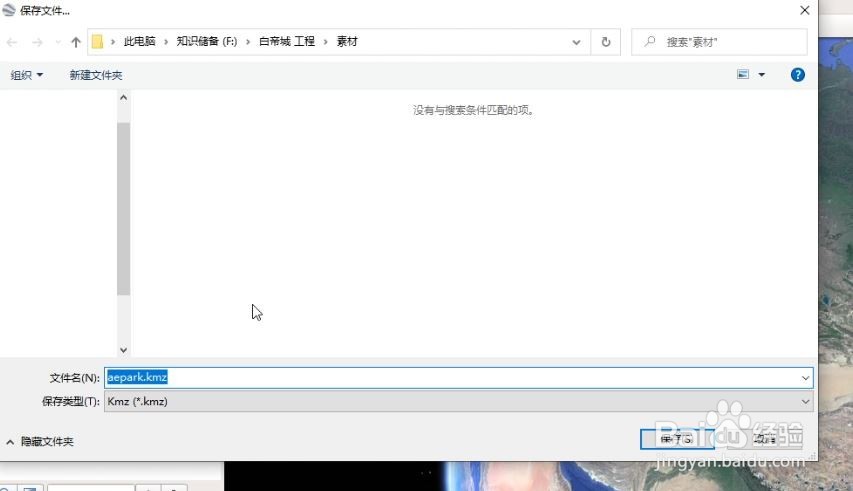
9、找到保存好的aepark.kmz文件,把它发送给其他人。在安装有地球专业版的其他电脑上,双击这个aepark.kmz文件就可以打开了。
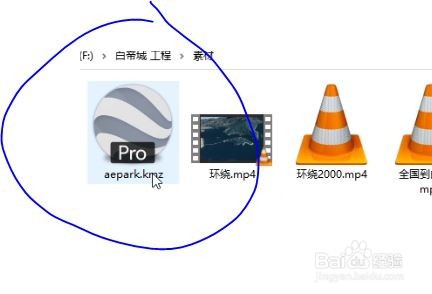
1、类似的保存,我们可以分享地点标注、区域标注、路径动画、漫游动画等。你学会了吗?
声明:本网站引用、摘录或转载内容仅供网站访问者交流或参考,不代表本站立场,如存在版权或非法内容,请联系站长删除,联系邮箱:site.kefu@qq.com。
阅读量:99
阅读量:157
阅读量:174
阅读量:86
阅读量:58